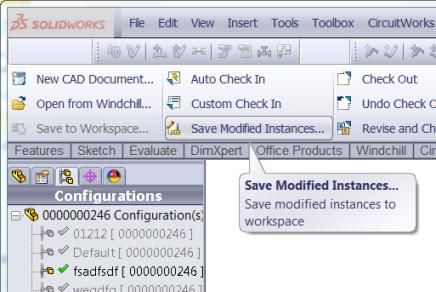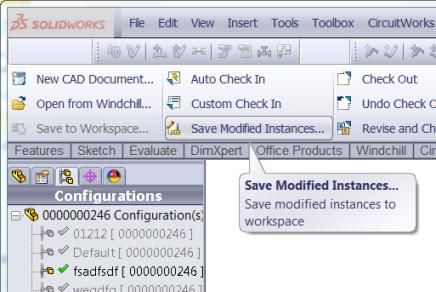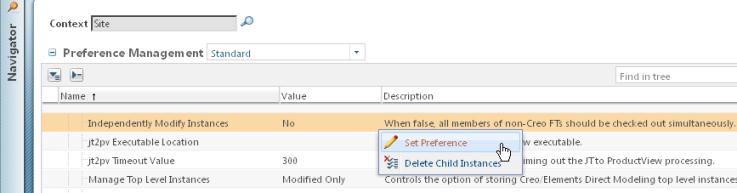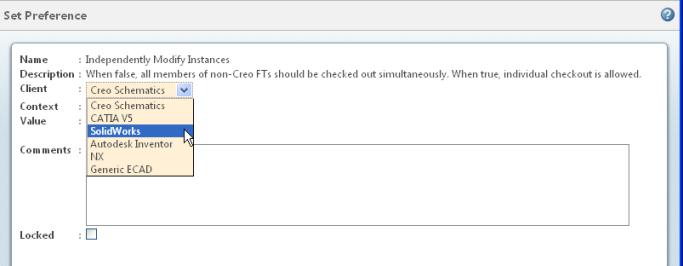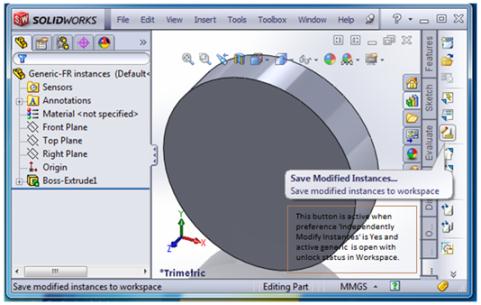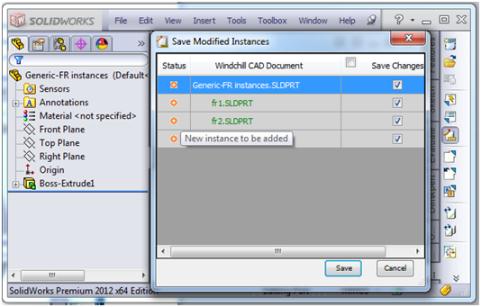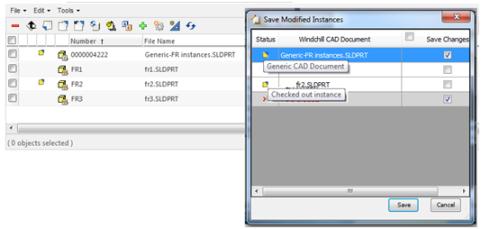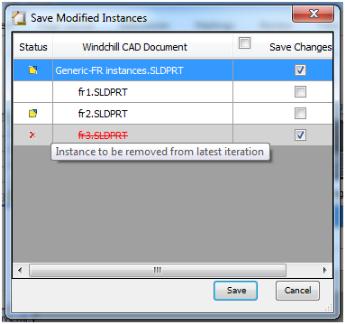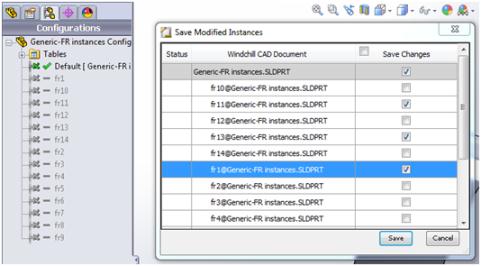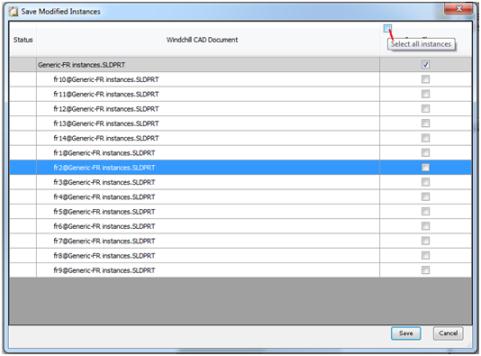Modifica di istanze in modo indipendente
Questa funzionalità consente di modificare singolarmente le istanze senza forzare la modifica dell'intera family table. Per default, un generico viene sottoposto a Check-Out con tutte le istanze. È possibile effettuare il Check-Out e il Check-In delle istanze di family table di Windchill in modo indipendente rispetto a qualsiasi altra istanza nella family table. Impostando la preferenza Modifica istanze indipendentemente su Sì, sarà possibile effettuare il Check-In solo delle istanze verificate come "modificate" o "nuove" utilizzando l'opzione Salva varianti modificate nella barra degli strumenti di PTC Windchill in SolidWorks.
| La preferenza Modifica istanze indipendentemente è disponibile solo nei contesti Sito e Organizzazione. |
È possibile accedere e modificare la preferenza Modifica istanze indipendentemente nel modo descritto di seguito.
1. Passare alla pagina Gestione preferenze dalla pagina Utilità di Windchill.
2. Selezionare > . Fare clic con il pulsante destro del mouse sulla riga e selezionare Imposta preferenza.
3. Modificare l'opzione Valore da No a Sì. Selezionare SolidWorks dall'elenco a discesa Client e fare clic su OK.
4. Il generico può ora essere sottoposto a Check-Out e aggiunto a un workspace indipendente dalle relative istanze. Se si seleziona > nella finestra di dialogo Salva varianti modificate di SolidWorks, le modifiche apportate alla parte generica della family table vengono iterate e le istanze modificate vengono aggiunte al workspace e rigenerate su disco.
| L'opzione Salva varianti modificate nell'applicazione SolidWorks è attiva solo quando la preferenza Modifica istanze indipendentemente è impostata su Sì e il modello attivo è generico con il relativo stato nel workspace impostato su Sblocca. Il nuovo generico e le nuove istanze vengono sempre selezionate per Salva nell'opzione Salva varianti modificate, a meno che non siano sottoposte a Check-In. |
Opzioni di salvataggio delle istanze modificate
A seconda dello stato dei documenti CAD, nell'opzione Salva varianti modificate sono disponibili varie icone e descrizioni comandi.
Opzione Salva varianti modificate per il nuovo generico e le nuove istanze:
Opzione Salva varianti modificate per il generico e l'istanza sottoposti a Check-Out. Il file generico viene sempre sottoposto a Check-Out insieme all'istanza selezionata per il Check-Out:
Opzione Salva varianti modificate per un'istanza rimossa o eliminata dal generico:
Se la preferenza Modifica istanze indipendentemente è impostata su Sì, l'opzione > di SolidWorks effettua il salvataggio o il Check-Out (opzione Salva / Check-Out) solo del file generico, indipendentemente dalle istanze modificate.
Per salvare le istanze modificate, è necessario selezionare in modo esplicito l'istanza o le istanze nella finestra Salva varianti modificate in Salva.
Per salvare tutte le istanze, scegliere l'opzione Selezionare tutte le varianti nella parte superiore della finestra Salva varianti modificate.
| Se la preferenza Modifica istanze indipendentemente è impostata su Sì per SolidWorks, non è necessario mantenere le istanze nel workspace. È possibile che il generico sia disponibile nel workspace e utilizzi qualsiasi istanza corrispondente in un assieme esistente o nuovo. In tal caso, il salvataggio di un file di assieme incide solo sul file generico, a seconda dell'ultima configurazione salvata attiva nel file generico, e sull'istanza utilizzata nell'assieme, dal momento che un salvataggio di qualsiasi istanza deve essere effettuato dalla finestra Salva varianti modificate del generico. |